平时给电脑做清理时,你可能会在各种工具里看到一个项目叫“Windows 预读取文件(Prefetch)”。很多人看到体积不大,但名字有点“系统感”的文件,会忍不住怀疑:这东西到底能不能删?删了会不会把系统删坏?今天这篇文章就来解释它的作用、是否可以删除,以及几种安全且不容易踩坑的清理方法。
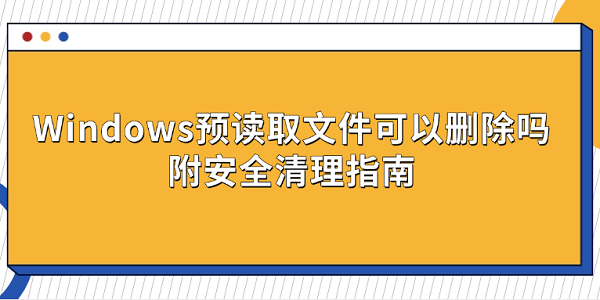
一、Windows 预读取文件是什么?能不能删?
1. 它的作用是什么?
预读取文件是Windows在你打开软件、系统功能时自动生成的记录,里面包括:程序启动路径、启动时调用的 DLL以及加载顺序。这些记录的目的只有一个:下次帮你更快打开软件,提高系统响应速度。
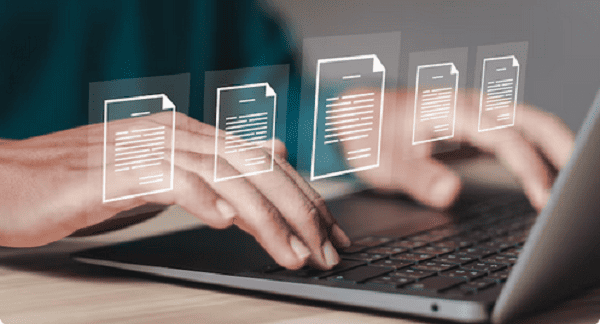
2. 删除会怎样?
① 可以删除,不会影响系统正常运行
它仅仅是缓存文件,删了不会导致蓝屏、不兼容,也不会影响电脑日常操作。
② 删除后会导致程序第一次启动稍微变慢
因为什么记录都没了,系统需要重新建立新的预读取信息,所以首次启动会稍慢一点,但之后就恢复正常。
③ 经常乱删没必要
预读取的体积本来就很小,经常删反而让系统老是重新生成数据,起不到真正的“加速效果”。
所以总结来说就是:Windows 预读取文件可以删除、不会影响系统,但没必要频繁删。
二、Windows 预读取文件的清理方法
方法一:使用百贝C盘助手一键清理
如果你不想自己去系统目录翻来翻去,不想担心误删文件,那么用工具是比较稳妥的方式。百贝C盘助手会自动分析是否需要清理、体积是否异常,然后让你一键选择要不要清理预读取文件。操作步骤:

 好评率97%
好评率97%  下载次数:1326666
下载次数:1326666
1、打开百贝C盘助手客户端,软件将全面进行扫描。
2、扫描完成后,在系统垃圾项中找到 “Windows 预读取文件”(系统功能文件目录下)。
3、点击右上角“立即清理”,等待清理完成即可。
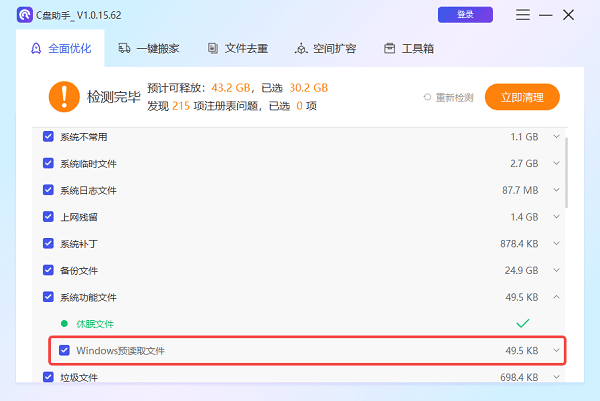
整个过程不需要你进入系统目录,也不会出现误删系统文件的情况,对小白来说非常友好。
方法二:手动清理Prefetch文件夹
如果你对系统比较熟悉,习惯自己手动清理,也可以用最传统的方式来清理。步骤如下:
1、按下 Win + R,输入:C:\Windows\Prefetch。
2、打开文件夹后,你会看到一堆 .pf 结尾的文件。
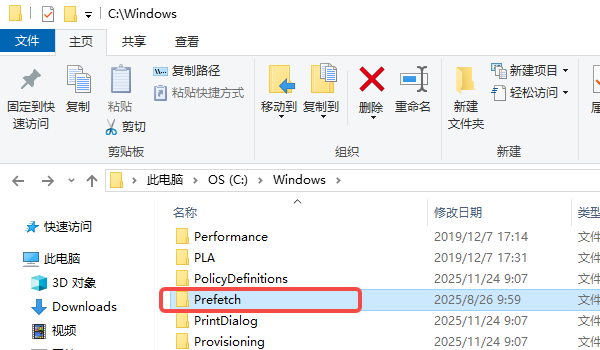
3、全选后,右键点击“删除”即可。
4、删除后系统会自动重新生成新的预读取记录。
需要注意的是:只删 Prefetch 文件夹里的文件,不要删整个文件夹。
三、需要注意的一些小提示
虽然预读取文件可以删除,但下面几点建议记住:
① 不建议频繁清理(它本身就是为了让你开软件更快);
② 系统刚安装完最好别急着删;
③ 如果Prefetch占用很小(几十 MB),清不清影响不大;
④ 如果电脑卡顿,清预读取并不能解决本质问题。
简单来说就是:删它不会坏事,但它也不是万能加速器。
总的来说,Windows 预读取文件其实就是系统为了加速软件启动而生成的缓存,完全可以删除,而且也不会影响电脑的正常运行。如果你的预读取文件体积较大,或者已经很久没清理系统垃圾,那么使用百贝C盘助手一键清理是比较省心的方法,让系统保持干净清爽的状态。



